キラキラと輝くイルミネーションを見て感動し、夢中になってシャッターを切っても、撮れた写真は今ひとつ……。その場で感じた華やかな印象は損なわれ、ただ小さな光の点が写っただけの写真になってしまった。そんな苦い経験はないだろうか。今回は、iPhoneなどのスマホカメラを使って、イルミネーションを美しく撮るコツを紹介しよう。
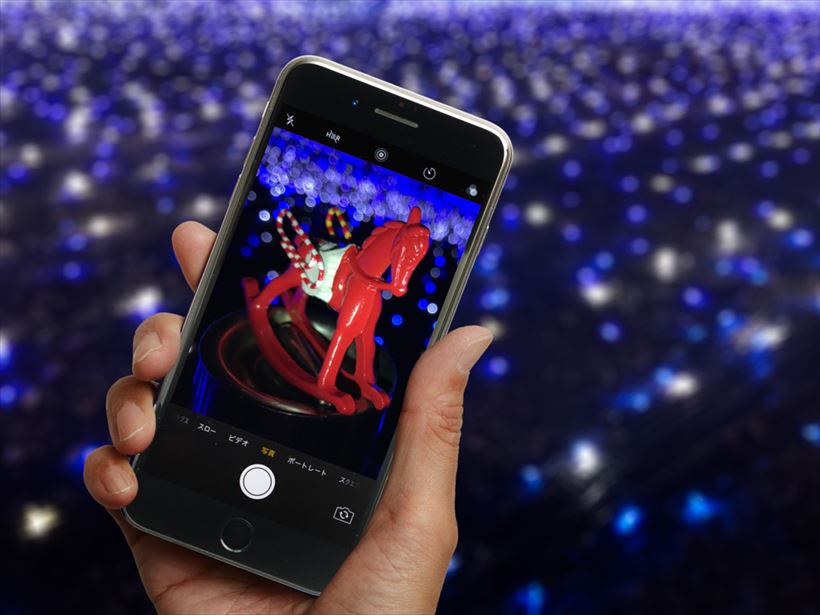
1.シャッターチャンスは日没後の薄明かりの時間
イルミネーションの撮影で、まずこだわりたいのは時間帯だ。多くのイルミネーションは日没と同時くらいに点灯開始になるが、日没直後の時間帯こそ、輝きが特に映える最大のシャッターチャンスといっていい。
下の写真は上から順に、日の入りから約10分後、約20分後、約30分後にそれぞれ撮影したもの。この時間帯では短い間に写真の印象が大きく変わることがわかるだろう。



3枚のうちどれが好ましく感じるだろうか。私としてはライトアップやイルミネーションを引き立たせるには、2番目の日の入りから約20分後のカットがベストだと思う。つまり日没から撮影を開始すれば、最初の20~30分が勝負である。この「マジックアワー」と呼ばれる時間帯を逃さないよう、日の入り前に下見をし、構図やアングルをある程度決めておくといいだろう。

2.小さなものに接近して背景を美しい“玉ボケ”にする
2つの目のポイントは「ボケ」を生かすこと。イルミネーションの光源であるLEDは、くっきりとピントを合わせると小さな点として写るが、ピントを外せば丸いボケとして表現される。つまり、ピントを合わせるポイントを、LEDの位置から遠ざければ遠ざけるほどボケ量が増え、玉ボケは大きく写る。
下の2枚の写真を見比べてほしい。1枚目は奥にあるLEDに、2枚目は手前にあるクリスマスツリーの飾りに、それぞれピントを合わせた。構図は同じだが、ピント位置によって、ボケの雰囲気が大きく異なることが分かるだろう。


一般的にスマホのカメラはボケ表現が得意ではない。センサーサイズが極めて小さく、それにともなってレンズの焦点距離が短いためだ。とはいえ接写の場合には、それなりのボケは生じる。つまり、イルミネーションをボケとして表現するには、イルミネーションの手前にある適当な小物を探し、そこにピントを合わせればいいのだ。
被写体は、クリスマスツリーの飾りのほかに、小さな草花や標識、自動車のエンブレム、ベンチの意匠などイルミネーションに似合うものなら何でも構わない。現場に適当なものがなければ、自分の手や腕時計、持参した小物でもいいだろう。


3. 全体を青や赤に染めて幻想的な雰囲気を強調する
3つの目のポイントは、色の設定だ。近ごろのスマホカメラは高性能なものが多く、オートのままで撮影しても発色に不満を感じることは少ないはず。しかし、イルミネーションは非常にカラフルな人工照明のためオートホワイトバランス機能が適切に作動せず、見た目とは違った発色で写ってしまうことがある。
そんなときは、「ホワイトバランス」の設定を切り替えよう。使用するスマホのカメラアプリに、ホワイトバランスの選択機能がある場合は、それを利用すればいい。残念ながらiPhoneの純正カメラアプリでは、ホワイトバランスの切り替えはできない。iPhoneユーザーの場合は、例えば「Lightroom mobile」や「ProCam」、「ProCamera」といったサードパーティ製のカメラアプリを使うといいだろう。



以上の3つのポイントを踏まえ、スマホによるイルミネーション撮影を楽しんでみてほしい。



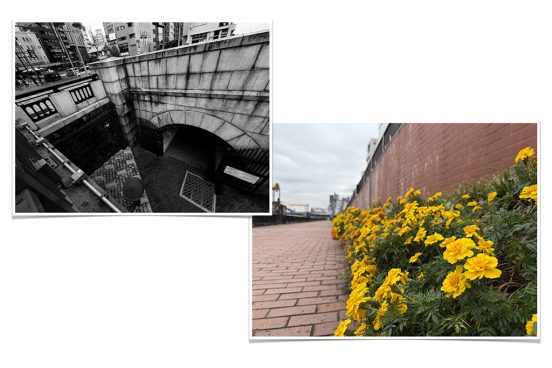
![[依存度チェックリスト付き]社会問題化するSNS依存と“SNSデトックス”の方法](https://getnavi.jp/wp-content/uploads/2024/10/20241023_atliving_SNS_main-552x368.jpg)


























